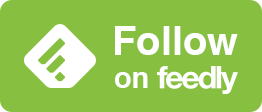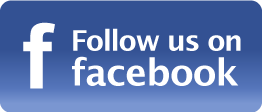この記事は顧客獲得分析が専門のグロースマーケティングエージェンシー、Single Grainによるものです。
Facebook広告は、閲覧者とのやり取りに役立ち、新しくてワクワクするような方法をいつも提供し、エンゲージメントとコンバーションの向上をサポートしてくれます。カルーセル広告とリード獲得広告がその良い例で、マーケターは目的に応じて使い分けられます。カルーセル広告では、製品に関するストーリーを伝えたり、複数の製品の特集を組んだりできます。一方で、リード獲得広告ではリード情報をできるだけ多く得られます。
ビジネスや広告会社向けに最近大々的に発表された最新機能に、Facebookキャンバス広告があります。これはいままでの広告とはまったく異なるものです。
この記事では、Facebookキャンバス広告とはなにか、どのように使えるのか、その必要性、作り方などについて説明していきます。
Facebookキャンバス広告とは
Facebookの公式発表には、
キャンバス広告は、Facebookが提供する、リアルかつ表現力豊かな広告方法です。ビジネスオーナーにとって、製品ストーリーを伝えたり製品を展示したりするのに役立ちます。
とあります。
言い換えれば、インタラクティブなコンテンツの一種であり、それをビジネスオーナー自身が作れるのです。たとえば、あるオプションでは画像に「タップして開く」というメッセージタグをつけられます。ユーザーがタグをクリックすると、その画像から複数のスライドがある全画面広告に移動し、各スライド間のスクロールができるようになっています。また選択次第では、各スクリーンにユーザーをサイトに誘導するためのリンクや、「クリックして購入する」というシンプルなCTA(訳注:Call To Action:行動喚起)も設定できます。
キャンバス広告は、ビジネスオーナーにとって消費者が楽しんでくれるようなストーリーを語るにはぴったりで、またビジネスそのものにとっても生産的なアプローチです。多くのカスタマイズもできます。
キャンバス広告はモバイルデバイスの使用頻度の高いユーザーのみに表示されます。iOSとAndroidの両方に対応しています。
Facebookキャンバス広告は最近までベータテスト中だったため、Universal Studios、Wendy’s、Targetといった大企業のみが使っていました。
なぜFacebookキャンバス広告を使うべきなのか
Facebookキャンバス投稿と広告は別物で、さらにキャンバス広告はインタラクティブです。現在Facebookで目にするほかのどのタイプのコンテンツとも違うため、ユーザーにとってもよりおもしろい存在です。
数か月前にはUniversal StudiosのFacebookキャンバス広告が掲載されていました。そのときはなにか分からなかったのですが、興味が湧いたので、あとで調べようと、次のようなスクリーンショットを撮っておきました。

キャンバス広告はいまのところモバイルのみで、ユーザーは1つのキャンバス内にある私が名付けている「ページ」、またはコンテンツスライドの中をスワイプして移動するようになっています(ニュースフィードを離れる形で記事内をスクロールするけれど、Facebookアプリから移動することはないといった感じ)。これがなぜすばらしいかは次の通りです。
- Facebookの広告収入の78%はモバイル広告から発生
- Facebookには現在毎月90億人のユーザーがいると見込まれるが、そのうち10億1900万人はモバイル端末からアクセスしており、また5億8100万人はモバイル端末ののみを使用している
- Facebook動画再生の75%はモバイル端末から
こうした統計から、モバイル使用が増加していること、モバイルユーザーとつながるための方法を見出すことにより、ビジネスのサポートだけでなく、Facebook広告の成功も促せるということが分かります。
Facebookキャンバス広告では、1つの投稿や広告に追加情報(テキスト、画像、動画、CTA)を加えられるので、さらに価値の高い広告を作成できます。より多くの製品を展示したり、ある製品の新しい使い方を説明したり、またストーリーを語って閲覧者を引きつけ、ブランドとお客さまの関係を築くための手段として使ったりできます。
Facebookキャンバス広告の作り方
Facebookキャンバス広告の作り方は、実際には想像しているよりも簡単です。Facebookのほかの機能と同じように、作成過程が分かりやすく、またとてもシンプルです。
選べるオプションも豊富で、キャンバス広告のほぼすべてのパーツをカスタマイズできます。最初は大変そうに感じられるかもしれませんが、複数のキャンバス広告を作成し、どれが最適かいつでもテストできるのです。
この記事では、キャンバスビルダーへのアクセス方法から、新しいキャンバス広告を作る方法、さまざまなビジュアルオプションの概要、推奨画像スペック、完成したキャンバス広告を使ったキャンペーン方法について紹介します。
キャンバスビルダーにアクセスするには
Facebookキャンバス広告は、パワーエディタを使っているユーザーなら誰でも利用可能です。パワーエディタからキャンバス広告を作るには、広告欄で新しい広告を作成する必要があります。「Ad with an image or video(画像または動画を利用した広告)」を選択します。
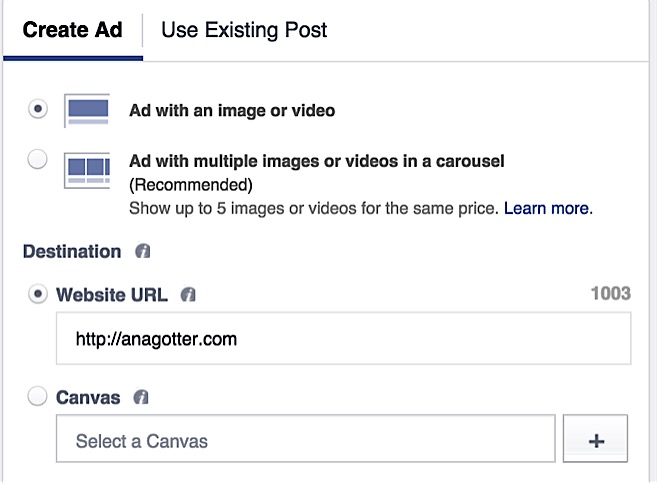
WebサイトのURLの下に、「Canvas」というオプションがあります。キャンバス広告を作成するには、隣の「+」マークをクリックします。
キャンバスのパワーエディタへの導入が完了すると、完成したキャンバスをFacebookページの投稿ツールやコンポーザーから開けます。
パワーエディタが苦手でキャンバス広告作成に使いたくないのなら、キャンバスビルダーをFacebookページ上に置くようにリクエストできます。すでにそうしているユーザーもいます。
キャンバスをFacebookページから探すには、自分が管理しているFacebookページを開き、ヘッダーメニューの「Publishing Tools(投稿ツール)」を開きます。
![]()
「Publishing Tools」から「Canvas」までスクロールダウンします。キャンバス広告使用権限があれば表示されているはずです。
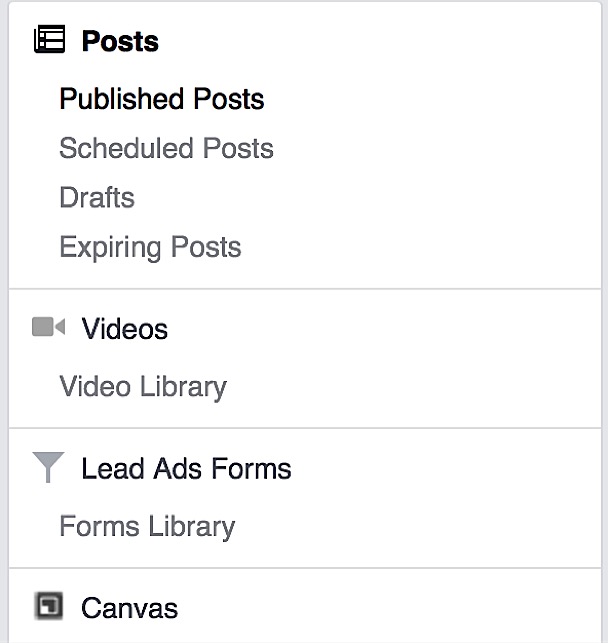
使用権限がなければ、ここからキャンバス広告へのアクセスをリクエストできます。
キャンバス広告の「ホームページ」を作るには
この記事では、ページマネジャーからキャンバス広告を作る方法についてお伝えしますが、ビルダーの仕様はパワーエディタでも変わらないようです。
繰り返しになりますが、ページからキャンバスを見つけるには投稿ツールを開き、そしてキャンバスまで下方向にスクロールしていきます。
ここからは現在表示しているキャンバス広告と、過去に作成したキャンバス広告の一覧が見られます。また、作成するには右上にある青い「+ Create」ボタンを押します。
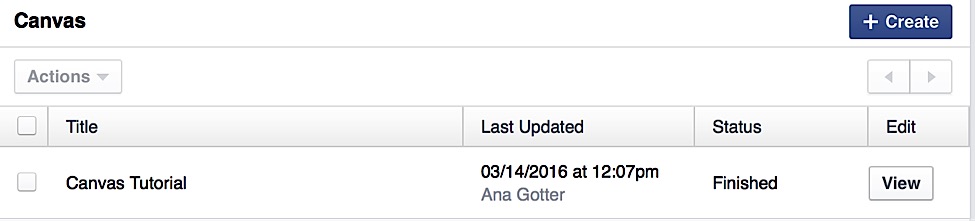
するとキャンバスビルダーが出てきます。まずはキャンバスに名前をつけるように促されます。

次に、キャンバスのテーマを選択します。白、黒、そしてカスタマイズから選択できます。
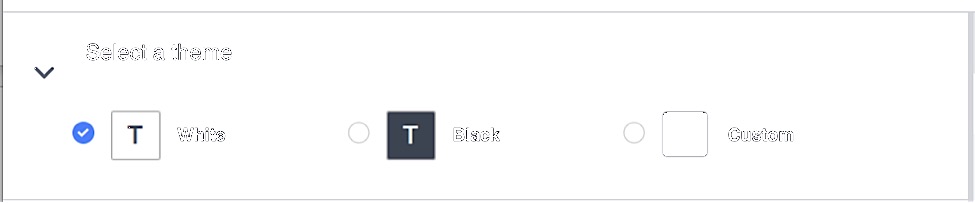
ここではキャンバスの下の部分のデザインをどうするか決められます。選択したテーマは画像のないスペースの背景色となります。

「Header(ヘッダー)」部分ではキャンバス広告用のロゴをアップロードできます。プレビューは右側のクイックプレビューから見られます。
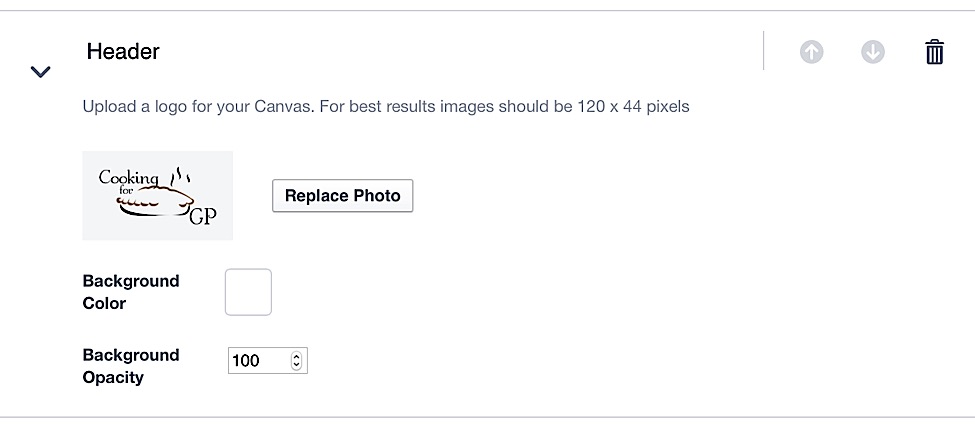
ヘッダー用の背景色や背景透明度(背景ヘッダーをどれくらい半透明にするか)も同じセクションから選べます。例では、自分のWebサイトからどんな背景にも合うようなロゴを選んだので、ぴったりの出来栄えになりました。
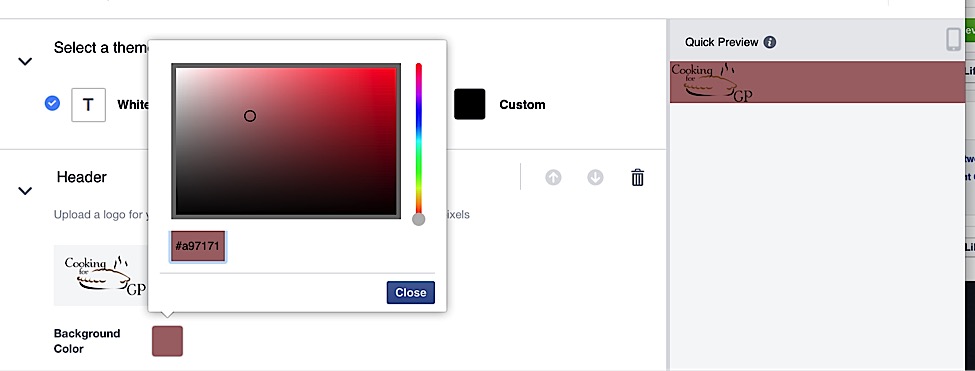
次のセクションでは、写真をアップロードし、自分のキャンバス用「ホームページ」のフォーマットを選択します。最初に写真をアップロードします。アップロードした写真はフロントページの大部分を占めることになります。次に、この投稿の次のセクションで紹介する、画像フォーマットオプションから選択します。
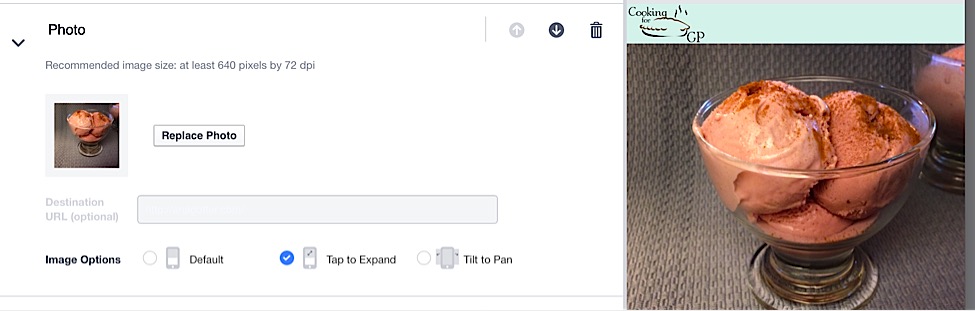
キャンバスクリエイターで次に作業するのは「Button(ボタン)」セクションです。ユーザーがクリックすることになるボタンに埋めこむテキストを入力します。このボタンはユーザーをリンク先URLに誘導するものなので、テキストは短いものである必要があります。
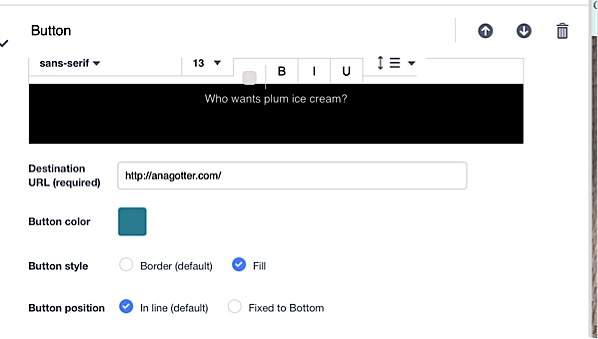
「Button」セクションでは、ボタンに使用するテキストのフォントとサイズ、行間スペースの大きさ、テキストの色、そして追加機能として太字、イタリック、下線の有無を選択できます。
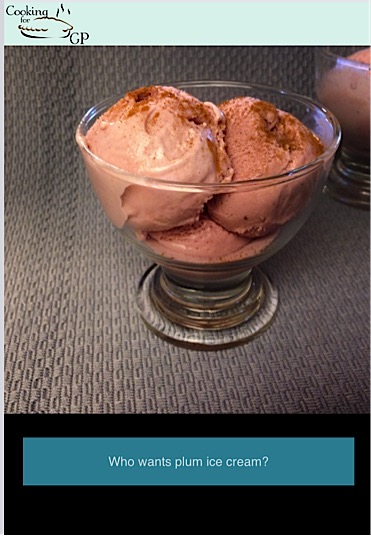
テキストフォーマットが完了したら、クリック可能なボタンのカスタマイズもできます。ボタンの色、フィル(塗りつぶし)またはボーダー、そしてボタンを行間に置くか(インライン)、キャンバス下部に固定するかを選べます。選択が完了すると、キャンバス用「ホームページ」が完成し、さらにいろいろなパーツを追加できます。
キャンバス画像オプション
キャンバス作成時、キャンバスのフロントページフォーマットに3つのオプションが提示されます。

これらのオプションを詳しく説明します。
- Default(デフォルト) - 画像がスクリーンのほとんどを占め、全体を見るのにインタラクションは不要です。リンク先URLの入力ができる唯一のオプションです
- Tap to expand(タップして拡大) - ユーザーが画像をタップすると全画面表示されます。画像上のズームが可能です
- Tilt to pan(傾けた方向にスクロールする) - ユーザーが端末を傾けると画像が端から端へと回転。画像がさらにインタラクティブ、ダイナミックになります
この3つの画像オプションに適した画像やキャンペーンのタイプはそれぞれ異なります。いろいろな画像(いろいろな被写体も)を使って試し、最適なものはなにか見てみてください。
キャンバス(追加コンポーネントなども含め)がすべて完成したら、キャンバスのクイックプレビュー上部にある「Save Draft」をクリックし、そのあと「Finish」をクリックします。Facebook上で終了する前にSave Draftを済ませておいてください。また、「Finish」ボタンを押すとFacebook側が広告URLを生成するため、二度と編集できなくなるので注意が必要です。
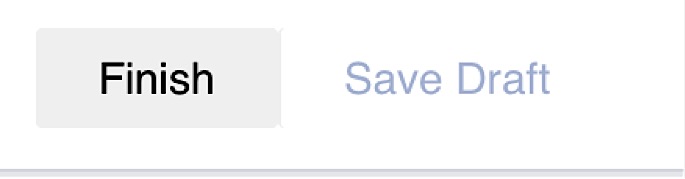
キャンバスにコンポーネントを追加する
キャンバスの「ホームページ」が完成したら、コンポーネントを追加できるようになります。追加するコンポーネントはインタラクティブで、広告を見るユーザーに情報や画像を提示できるので、キャンバス投稿や広告の力を高めてくれます。
「コンポーネントを追加」画面では、次のコンポーネントを加えられます。
- ボタン
- カルーセル(ユーザーが縦ではなく横にスクロールするため、最低2枚の画像アップロードが必要)
- 写真
- テキストブロック(ボタンのようにクリックはできないが、ボタンのテキストよりも長い文章を入力できる)
- 動画
コンポーネントを追加するには、キャンバスビルダー下部にある「Add Component(コンポーネントを追加)」ボタンをクリックします。
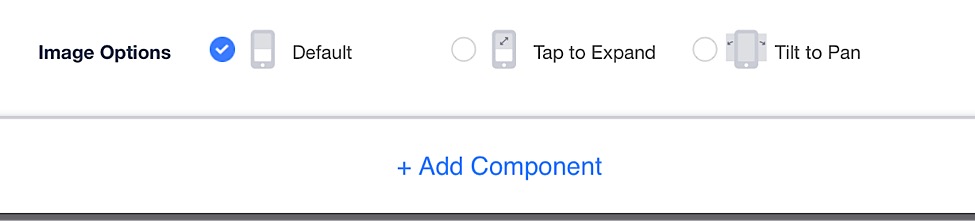
次に、どのようなタイプのコンポーネントを加えたいのか尋ねられます。一度に複数のコンポーネントを追加し、順次キャンバスに加えられます。
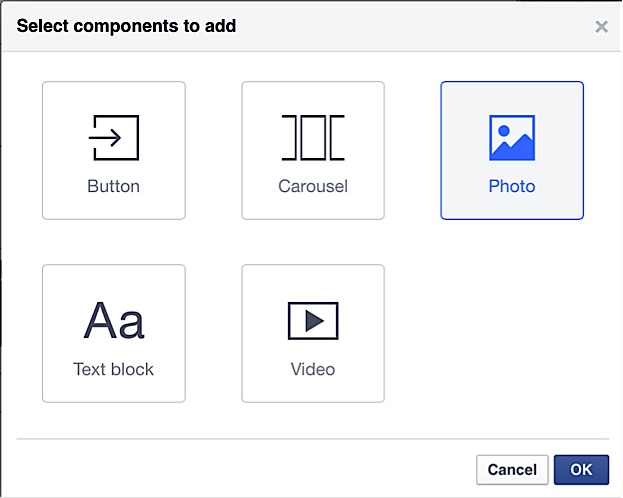
コンポーネントを整理するには、ゴミ箱(コンポーネントを完全に削除するときに使います)の横にある上矢印または下矢印をクリックします。

ヘッダーは広告作成者やユーザーがいろいろなコンポーネント間をスクロールするとき、常にキャンバス上部に表示されます。

おすすめのスペックや使い方
最適なビジュアル効果を得るため、そしてコンテンツをキャンバスにスムーズに追加するためには、広告を作成するときの推奨スペックや使い方を覚えておく必要があります。Facebook推奨の条件はこちらです。
- ロゴの推奨画像スペックは124 × 44ピクセル
- メイン画像の推奨サイズは72DPIで640ピクセル
- ボタンに入力するテキストは短い1行のものが最適で、文字の大きさは14を選ぶこと
- カルーセルには最低2枚の同じサイズの画像が必要。カルーセルには「タップして開く」オプションがないので注意
- 動画は2分以内のもの、キャプションを入れておくと音声がなくても理解できるのでお勧め。動画コンポーネントでは「タップして開く」オプションがないので注意
キャンバス広告を作成する
キャンバス広告を作成が済んだら(そして誤字脱字などダブルチェックが終わったら)、「Finish」ボタンを押します。作成した広告を閲覧できるようになります。
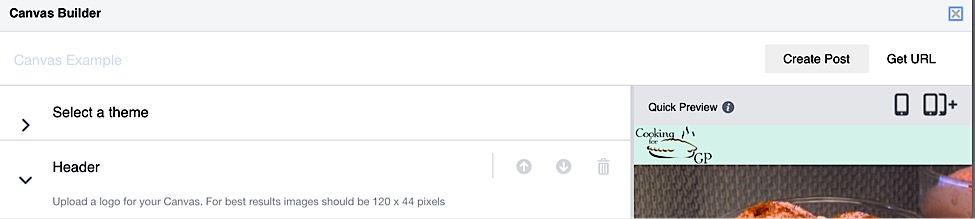
完成したキャンバス広告を選択すると、すぐにページ投稿するか、キャンバス広告のURLをコピーするか選択できます。
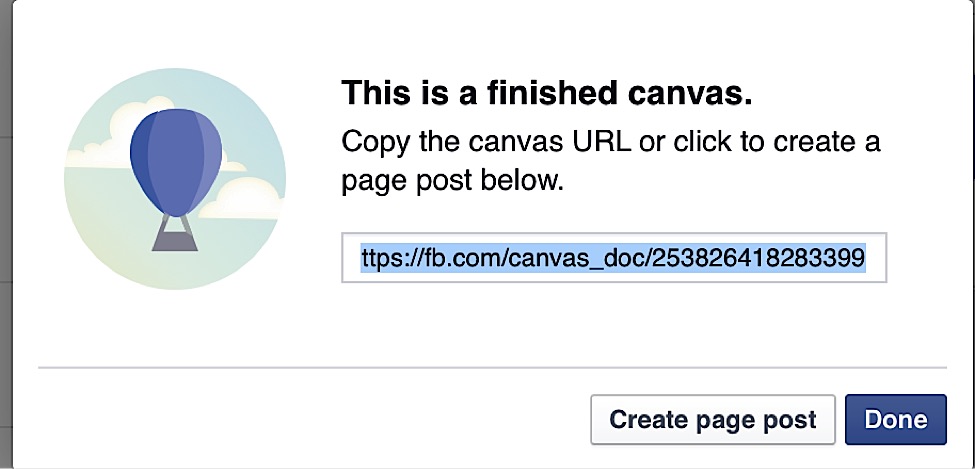
パワーエディタでキャンバス広告を作成するには、新しいキャンバスを作成するか、新キャンバス広告を作る際に以前に作成したキャンバスを選択します。

この先はいつもと同じように広告の残り部分を作っていきます。
最後に
Facebookキャンバス広告はとても斬新で、ユーザーにとってもマーケターにとってもワクワクするような広告を自動的に作れます。ますます多くのユーザーがモバイルプラットフォームに移行し、モバイル端末からFacebookにアクセスするユーザーが増えている中、キャンバス広告を使ってアピールすることにより、強力でポジティブな結果を手にできるのです。
キャンバス広告の作成は思っていたよりも簡単ですが、細かい部分で迷っていると圧倒されてしまうかもしれません。しかし、キャンバスを使ってどんな目標を達成したいのかに関する具体的なイメージや伝えたいストーリーに集中すれば、ユーザーに正しく情報提供し、楽しませ、売り上げを促進するための効果的なマーケティングツールとなるのです。
(原文:What Is Facebook Canvas: A Complete Guide)
[翻訳:加藤由佳]
[編集:Livit]